

ログイン
インターネットバンキングのログイン手順です。
⇒初期設定が完了していない場合は、『初期設定』を確認してください。
スマートフォンからのログイン
●パソコンからのログイン方法は、『パソコンからのログイン』を確認してください。
生体認証でログイン
生体認証機能があるスマートフォンでワンタイムパスワードアプリを利用する場合、ログインID(またはご契約番号)とログインパスワードを入力せずに生体認証でログインできます。
●パスワードでログインする場合は、『パスワードでログイン』を確認してください。
1
ワンタイムパスワードアプリを起動します。
2
[生体認証の利用設定]ボタンを押します。
※生体認証機能がないスマートフォンの場合は、[生体認証の利用設定]ボタンは表示されません。
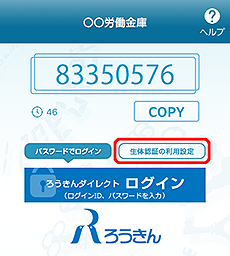
※生体認証の利用設定が完了している場合は、[生体認証でログイン]ボタンが表示されます。
3
生体認証(指紋認証、顔認証など)をします。
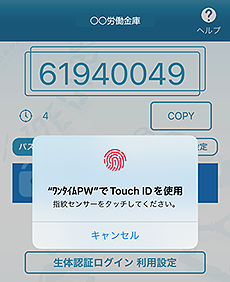
※スマートフォンに生体認証情報を登録していない場合は、スマートフォンの設定画面から生体認証情報を登録してください。
4
ログインID(またはご契約番号)、ログインパスワードを入力します。
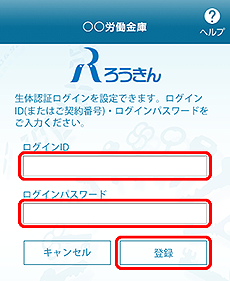
※ログインID(またはご契約番号)、ログインパスワードは生体認証の利用設定時のみ入力します。生体認証ログイン時には、入力する必要はありません。
5
[OK]ボタンを押します。
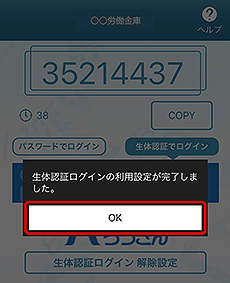
6
[生体認証でログイン]を選択します。
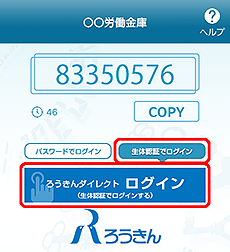
7
生体認証(指紋認証、顔認証など)をします。
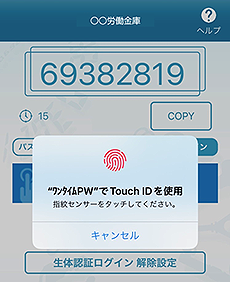
8
ログインが完了します。
![[SPT001]トップページ [SPT001]トップページ](./img/SPT001-02.png)
パスワードでログイン
生体認証ログインをしない場合、ログインID(またはご契約番号)とログインパスワードを入力してログインできます。
●生体認証でログインする場合は、『生体認証でログイン』を確認してください。
1
ワンタイムパスワードアプリを起動します。
2
[パスワードでログイン]を選択します。
※生体認証機能がないスマートフォンの場合は、[生体認証の利用設定]ボタンは表示されません。
※生体認証機能がないスマートフォンの場合は、[生体認証の利用設定]ボタンは表示されません。
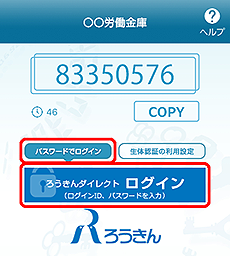
3
ログインIDまたは代表口座情報、ログインパスワードを入力します。
※ワンタイムパスワードは、自動で入力されます。
※ワンタイムパスワードは、自動で入力されます。
![[SLI001]ログイン [SLI001]ログイン](./img/SLI001-02.png)
4
ログインが完了します。
![[SPT001]トップページ [SPT001]トップページ](./img/SPT001-02.png)









